ExcelでチャートをTIFF画像として保存するにはどうすればよいですか?
ご存知の通り、Microsoft Excelではユーザーがチャートを直接TIFF画像として保存することはサポートされていません。この記事では、Paintツールを使ってExcelチャートをTIFF画像として保存する巧妙な方法と、Kutools for Excelの便利なアドインを使用して複数のチャートを短時間でTIFF画像として保存する方法をご紹介します。
Paintツールを使用してExcelチャートをTIFF画像として保存する
通常、PaintツールはWindows OSにデフォルトでインストールされており、次の手順でExcelチャートをTIFF画像として保存することができます。
ステップ 1:ワークブック内のTIFF画像として保存したいチャートを右クリックし、「コピー」を選択します。 コピー を右クリックメニューから選択します。
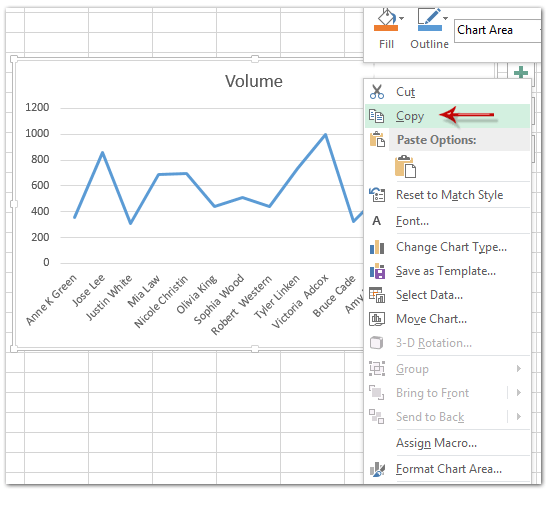
注釈:チャートをクリックした後、「 Ctrl + C 」キーを同時に押すことでコピーすることもできます。
ステップ 2:Windows 7では、「スタート」ボタン>「すべてのプログラム」>「アクセサリ」>「Paint」でPaintツールを開きます。Windows 8では、スタート画面にある「Paint」アイコンを直接クリックして開きます。 スタート ボタン> すべてのプログラム > アクセサリ > Paint。Windows 8では、スタート画面にある「Paint」アイコンを直接クリックして開きます。 Paint アイコンを直接クリックして開きます。

ステップ 3:次に、「Ctrl」と「V」キーを同時に押してチャートをPaintの編集エリアに貼り付けます。 Ctrl + V キーを同時に押します。
注釈:チャートを貼り付けた後、選択状態を維持するために編集エリアのどこにもクリックしないでください。
ステップ 4:「ホーム」タブの「トリミング」ボタンをクリックします。 トリミング ボタンを ホーム タブでクリックします。

ステップ 5:「保存」ボタンをクリックするか、「Ctrl」と「S」キーを同時に押して画像を保存します。 保存 ボタンをクリックするか、 Ctrl + S キーを同時に押します。
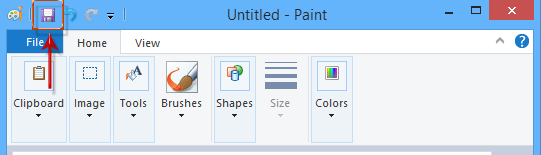
ステップ 6: 表示される「名前を付けて保存」ダイアログボックスで、次の操作を行います:
- チャートを保存する宛先フォルダを開きます;
- ファイル名ボックスにチャートの名前を入力します;
- 「保存形式」ボックスをクリックし、ドロップダウンリストから「TIFF (*.tif;*tiff) 」を選択します;
- 「保存 」ボタンをクリックします。
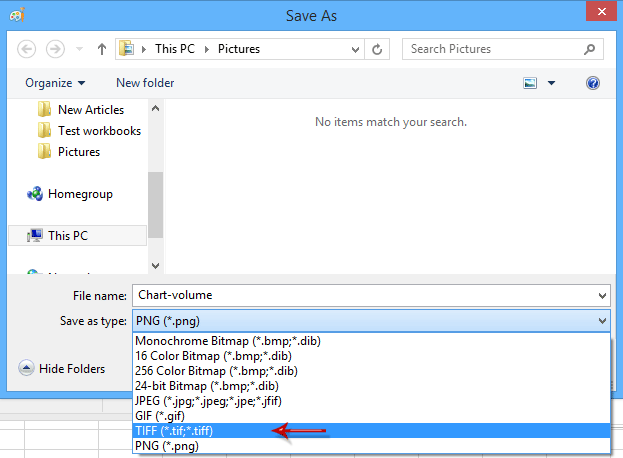
これで、指定されたチャートがTIFF画像として保存されました。
Kutools for Excelを使用してExcelチャートを一括でTIFF画像として保存する
一部のユーザーはPaintツールに慣れていない場合があり、このツールでは一度に1つのチャートしかTIFF画像として保存できません。Kutools for Excelがインストールされている場合、そのエクスポートグラフィックス機能がこれらの問題を簡単に解決できます。
ステップ 1:「Kutools Plus」>「インポート/エクスポート」>「エクスポートグラフィックス」をクリックします。 Kutools Plus > インポート / エクスポート > エクスポートグラフィックス.

ステップ 2:表示される「エクスポートグラフィックス」ダイアログボックスで、次の操作を行います:
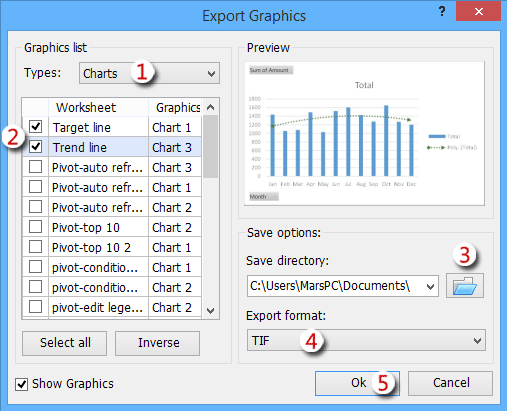
(1) 「 グラフリスト 」セクションで、「 タイプ 」ボックスをクリックし、ドロップダウンリストから「 チャート 」を選択します。
(2) これで、「 グラフリスト 」セクションにはチャートのみがリストアップされ、TIFF画像として保存したいチャートにチェックを入れます;
(3) 「 保存パス 」セクションで、「 参照 」ボタンをクリックして「エクスポートされた画像を保存するディレクトリを選択してください」ダイアログボックスを開きます。ダイアログボックスで、宛先フォルダを指定し、「OK」ボタンをクリックします; OK 」ボタンをクリックします;

(4) 「 エクスポート形式 」ボックスをクリックし、ドロップダウンリストから「 TIF 」を選択します;
(5) 「 OK 」ボタンをクリックします。
ステップ 3:これで、「エクスポートグラフィックス」ダイアログボックスが表示され、何個のチャートが正常にエクスポートされたかがわかります。「OK」ボタンをクリックして閉じます。 OK 」ボタンをクリックして閉じます。
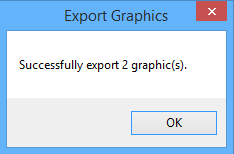
注:Excel 2007/2010では、このエクスポートグラフィックス機能にはTIFフィルターのインストールが必要です。
これで、選択されたすべてのチャートがTIFF画像としてエクスポートされ、保存されました。
デモ:Kutools for Excelを使用してExcelチャートを一括でTIFF画像として保存する
関連記事:
最高のオフィス業務効率化ツール
| 🤖 | Kutools AI Aide:データ分析を革新します。主な機能:Intelligent Execution|コード生成|カスタム数式の作成|データの分析とグラフの生成|Kutools Functionsの呼び出し…… |
| 人気の機能:重複の検索・ハイライト・重複をマーキング|空白行を削除|データを失わずに列またはセルを統合|丸める…… | |
| スーパーLOOKUP:複数条件でのVLookup|複数値でのVLookup|複数シートの検索|ファジーマッチ…… | |
| 高度なドロップダウンリスト:ドロップダウンリストを素早く作成|連動ドロップダウンリスト|複数選択ドロップダウンリスト…… | |
| 列マネージャー:指定した数の列を追加 |列の移動 |非表示列の表示/非表示の切替| 範囲&列の比較…… | |
| 注目の機能:グリッドフォーカス|デザインビュー|強化された数式バー|ワークブック&ワークシートの管理|オートテキスト ライブラリ|日付ピッカー|データの統合 |セルの暗号化/復号化|リストで電子メールを送信|スーパーフィルター|特殊フィルタ(太字/斜体/取り消し線などをフィルター)…… | |
| トップ15ツールセット:12 種類のテキストツール(テキストの追加、特定の文字を削除など)|50種類以上のグラフ(ガントチャートなど)|40種類以上の便利な数式(誕生日に基づいて年齢を計算するなど)|19 種類の挿入ツール(QRコードの挿入、パスから画像の挿入など)|12 種類の変換ツール(単語に変換する、通貨変換など)|7種の統合&分割ツール(高度な行のマージ、セルの分割など)|… その他多数 |
Kutools for ExcelでExcelスキルを強化し、これまでにない効率を体感しましょう。 Kutools for Excelは300以上の高度な機能で生産性向上と保存時間を実現します。最も必要な機能はこちらをクリック...
Office TabでOfficeにタブインターフェースを追加し、作業をもっと簡単に
- Word、Excel、PowerPointでタブによる編集・閲覧を実現。
- 新しいウィンドウを開かず、同じウィンドウの新しいタブで複数のドキュメントを開いたり作成できます。
- 生産性が50%向上し、毎日のマウスクリック数を何百回も削減!
全てのKutoolsアドインを一つのインストーラーで
Kutools for Officeスイートは、Excel、Word、Outlook、PowerPoint用アドインとOffice Tab Proをまとめて提供。Officeアプリを横断して働くチームに最適です。
- オールインワンスイート — Excel、Word、Outlook、PowerPoint用アドインとOffice Tab Proが含まれます
- 1つのインストーラー・1つのライセンス —— 数分でセットアップ完了(MSI対応)
- 一括管理でより効率的 —— Officeアプリ間で快適な生産性を発揮
- 30日間フル機能お試し —— 登録やクレジットカード不要
- コストパフォーマンス最適 —— 個別購入よりお得